Linux查看某个服务JVM的GC和堆内存使用情况
Posted 木鱼念
tags:
篇首语:本文由小常识网(cha138.com)小编为大家整理,主要介绍了Linux查看某个服务JVM的GC和堆内存使用情况相关的知识,希望对你有一定的参考价值。
一、 使用 jps 命令查看配置了JVM的服务
jps
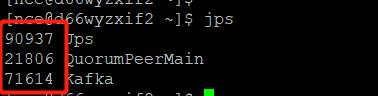
标红部分是进程号
二、查看某个进程JVM的GC使用情况
jstat -gc 71614 5000
jstat -gc 进程号 刷新时间

- S0C:年轻代中第一个survivor(幸存区)的容量 (字节)
- S1C:年轻代中第二个survivor(幸存区)的容量 (字节)
- S0U :年轻代中第一个survivor(幸存区)目前已使用空间 (字节)
- S1U :年轻代中第二个survivor(幸存区)目前已使用空间 (字节)
- EC :年轻代中Eden(伊甸园)的容量 (字节)
- EU :年轻代中Eden(伊甸园)目前已使用空间 (字节)
- OC :Old代的容量 (字节)
- OU :Old代目前已使用空间 (字节)
- MC:metaspace(元空间)的容量 (字节)
- MU:metaspace(元空间)目前已使用空间 (字节)
- YGC :从应用程序启动到采样时年轻代中gc次数
- YGCT :从应用程序启动到采样时年轻代中gc所用时间(s)
- FGC :从应用程序启动到采样时old代(全gc)gc次数
- FGCT :从应用程序启动到采样时old代(全gc)gc所用时间(s)
- GCT:从应用程序启动到采样时gc用的总时间(s)
作者:jijs
链接:https://www.jianshu.com/p/213710fb9e40
来源:简书
著作权归作者所有。商业转载请联系作者获得授权,非商业转载请注明出处。
三、查看堆内存使用情况
jmap -heap 71614
jmap -heap 进程号
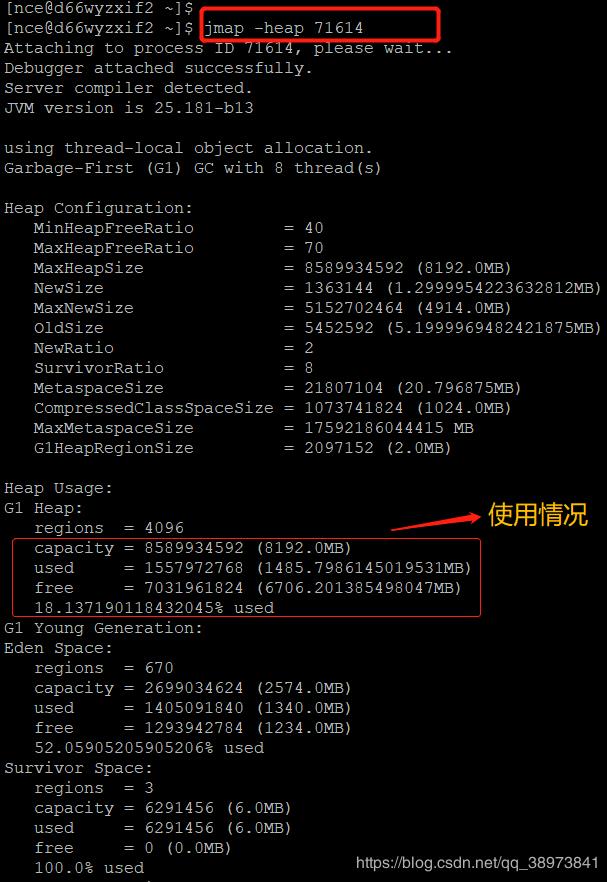
Heap Configuration: #堆配置情况
MinHeapFreeRatio = 40 #堆最小使用比例
MaxHeapFreeRatio = 70 #堆最大使用比例
MaxHeapSize = 8589934592 (8192.0MB) #堆最大空间
NewSize = 1363144 (1.2999954223632812MB) #新生代初始化大小
MaxNewSize = 5152702464 (4914.0MB) #新生代可使用最大容量大小
OldSize = 5452592 (5.1999969482421875MB) #老生代大小
NewRatio = 2 #新生代比例
SurvivorRatio = 8 #新生代与suvivor的占比
MetaspaceSize = 21807104 (20.796875MB) #元数据空间初始大小
CompressedClassSpaceSize = 1073741824 (1024.0MB) #类指针压缩空间大小, 默认为1G
MaxMetaspaceSize = 17592186044415 MB #元数据空间的最大值, 超过此值就会触发 GC溢出( JVM会动态地改变此值)
G1HeapRegionSize = 2097152 (2.0MB) #区块的大小
Heap Usage:
G1 Heap:
regions = 4096 # G1区块初始化大小
capacity = 8589934592 (8192.0MB) #G1区块最大可使用大小
used = 1557972768 (1485.7986145019531MB) #G1区块已使用内存
free = 7031961824 (6706.201385498047MB) #G1区块空闲内存
18.137190118432045% used #G1区块使用比例
G1 Young Generation: #新生代
Eden Space: #Eden区空间
regions = 670
capacity = 2699034624 (2574.0MB)
used = 1405091840 (1340.0MB)
free = 1293942784 (1234.0MB)
52.05905205905206% used
Survivor Space: #Survivor区
regions = 3
capacity = 6291456 (6.0MB)
used = 6291456 (6.0MB)
free = 0 (0.0MB)
100.0% used
G1 Old Generation: #老生代
regions = 72
capacity = 1589641216 (1516.0MB)
used = 146589472 (139.79861450195312MB)
free = 1443051744 (1376.2013854980469MB)
9.221544492213267% used
————————————————
版权声明:本文为CSDN博主「后视镜的世界」的原创文章,遵循 CC 4.0 BY-SA 版权协议,转载请附上原文出处链接及本声明。
原文链接:https://blog.csdn.net/qq_38973841/article/details/95589037
以上是关于Linux查看某个服务JVM的GC和堆内存使用情况的主要内容,如果未能解决你的问题,请参考以下文章